

By Nathan E. Malpass, Dernière mise à jour: November 10, 2022
iCloud est une boîte à outils basée sur Apple qui aide aux opérations de récupération de données. Tant que vous avez synchronisé vos données sur iCloud, il est facile d'utiliser iCloud Backup pour récupérer l'historique des appels d'iCloud. Bien que d'autres applications tierces puissent également récupérer l'historique des appels sans iCloud.
Dans la même mesure, certaines boîtes à outils intègrent également iCloud pour exécuter les fonctions de récupération de tous les types de données. Dès que vous avez synchronisé les données sur iCloud, la perte de données est inévitable. Il existe plusieurs méthodes que vous pouvez explorer pour récupérer votre historique d'appels depuis iCloud.
La partie 1 de cet article examinera pourquoi iCloud est une boîte à outils numérique essentielle dans la récupération de données. Dans la partie 2, nous verrons comment récupérer l'historique des appels depuis iCloud sans aucune intégration. Dans la partie 3, nous présentons une boîte à outils qui prend en charge iCloud et comment vous pouvez l'utiliser pour récupérer votre historique d'appels supprimé d'iCloud sur iPhone, grâce à ses fonctionnalités supplémentaires.
Jetez un œil et obtenez les détails.
Partie #1 : Pourquoi iCloud est-il vital dans la récupération de données ?Partie 2 : Comment récupérer l'historique des appels depuis iCloud à l'aide de la sauvegarde iCloudPartie #3 : Comment récupérer l'historique des appels à l'aide de FoneDog iOS Data RecoveryPartie #4 : Conclusion
Un compte iCloud répond à tous les besoins de sécurité et constitue une plate-forme de stockage en ligne pour les appareils iOS. Il prend en charge l'iPod, l'iPad et iPhone, entre autres iDevices.
Dans la récupération de données, tant que vous avez synchronisé votre appareil iOS avec un compte iCloud, vous êtes sûr de pouvoir y accéder n'importe où, quel que soit l'emplacement et l'appareil, tant que vous avez l'identifiant Apple et le mot de passe.
Si vous supprimez accidentellement vos données de l'iPhone, vous pouvez toujours utiliser le compte iCloud pour les récupérer, comme indiqué dans la partie 2 de cet article. De plus, vous pouvez afficher votre contenu sur l'ordinateur une fois que vous avez tous les iCloud informations de connexion au compte.
Voici quelques-unes des fonctionnalités supplémentaires de la boîte à outils pour récupérer l'historique des appels depuis icloud :

Avec toutes les informations à portée de main, iCloud est un incontournable pour les utilisateurs d'Apple.
Lorsque iCloud Backup est activé sur votre appareil, il est facile de récupérer l'historique des appels depuis iCloud. Cela vous permet d'accéder aux journaux d'appels supprimés avec un minimum d'effort. Tant que vous disposez des informations de connexion du compte iCloud, vous pouvez accéder aux journaux d'appels à l'aide de cette procédure.
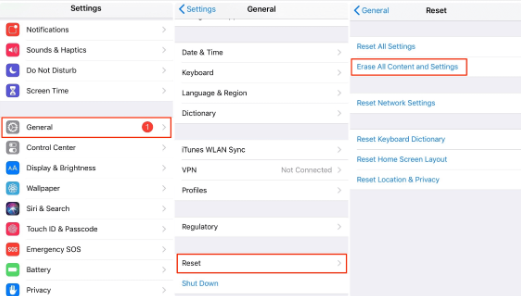
Voici comment récupérer l'historique des appels depuis iCloud, qui sera enregistré dans la boîte de réception de l'iDevice ; les appels manqués, composés et reçus seront tous automatiquement mis à jour.
Avez-vous besoin de connaissances pour exécuter ces fonctions ?
Il s'agit d'une boîte à outils fiable qui prend en charge toutes sortes de récupération de données. Certains types de données incluent des vidéos, des photos, de la musique, des applications, des messages, de l'audio et des notes vocales.
Le Récupération de données FoneDog iOS prend en charge l'iPad, l'iPod et l'iPhone, entre autres appareils iOS. L'avantage unique de la boîte à outils réside dans les intégrations de médias sociaux qui incluent Facebook Messenger, Wechat, WhatsApp, Kik et Line, entre autres. Cela signifie qu'il peut récupérer des données à partir de n'importe quelle plate-forme de médias sociaux avec un minimum d'effort.
iOS Récupération de données
Récupérez des photos, des vidéos, des contacts, des messages, des journaux d'appels, des données WhatsApp, etc.
Récupérez des données depuis iPhone, iTunes et iCloud.
Compatible avec les derniers iPhone et iOS.
Essai Gratuit
Essai Gratuit

Il n'y a pas de limite sur les versions iOS prises en charge sur l'interface. Certaines des fonctionnalités supplémentaires de la boîte à outils incluent :
Pour utiliser les modes iCloud et iTunes, vous devez avoir synchronisé l'appareil iOS avec les kits d'outils basés sur Apple avant la suppression. Cependant, la première option n'est assortie d'aucune condition.
Comment ça marche? Voici la marche à suivre pour utiliser le meilleur extracteur de sauvegarde icloud pour récupérer l'historique des appels depuis iCloud.
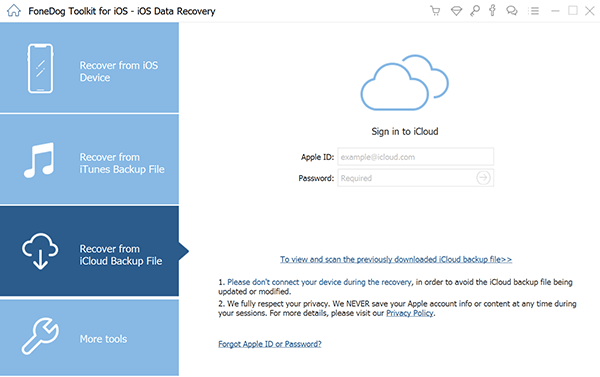
Les gens LIRE AUSSIComment récupérer l'historique des appels supprimés sur iPhone 11/XS/X/XR en 2020La meilleure récupération de données iphone Téléchargement gratuit sur Mac
Avez-vous toutes les informations nécessaires pour récupérer l'historique des appels d'iCloud à portée de main ? Vous remarquez qu'un compte iCloud est un plus pour toutes sortes de récupération de données.
Cependant, il est essentiel de synchroniser les données avant de faciliter l'utilisation des kits d'outils basés sur Apple dans le processus de récupération. FoneDog iOS Data Recovery est une boîte à outils complète parmi les centaines disponibles sur le marché numérique.
Êtes-vous sûr que vos journaux d'appels supprimés peuvent être récupérés à l'aide du manuel et des kits d'outils numériques ?
Laisser un commentaire
Commentaire
iOS Data Recovery
3 méthodes pour récupérer vos données supprimées de l'iPhone ou de l'iPad.
Essai Gratuit Essai GratuitArticles Populaires
/
INTÉRESSANTTERNE
/
SIMPLEDIFFICILE
Je vous remercie! Voici vos choix:
Excellent
Évaluation: 4.8 / 5 (basé sur 71 notes)